
Contenu
- Forcer la fermeture des applications Apple Watch
- Redémarrez votre Apple Watch
- Forcer le redémarrage de votre Apple Watch
- Répondre aux appels sur l'Apple Watch
Si une application de votre Apple Watch ne répond plus ou est stupide, voici comment forcer la fermeture d’une application Apple Watch.
L'Apple Watch a maintenant un peu plus de six mois et elle vient de recevoir sa première mise à jour logicielle majeure sous la forme de watchOS 2, livrée avec une poignée de corrections de bugs, d'améliorations des performances et de nouvelles fonctionnalités. Beaucoup espéraient que cette mise à jour résoudrait les problèmes liés aux applications lentes, mais de nombreux utilisateurs ont toujours des problèmes avec cela.
En outre, de nombreux utilisateurs d’Apple Watch ont rencontré des problèmes de lenteur et de lenteur générale des applications tierces. Cela pourrait signifier que vous devrez forcer la fermeture d'une application si elle ne répond plus ou même se fige.
Sur l’iPhone, il est assez facile de forcer la fermeture d’une application car tout ce que vous avez à faire est d’ouvrir le sélecteur d’applications et de glisser l’application pour la fermer complètement. Cependant, Apple Watch ne dispose pas d’un commutateur d’applications pour le faire, vous ne savez donc peut-être pas comment forcer la fermeture d’une application sur l’Apple Watch.

La bonne nouvelle est que c’est très facile à faire et nous vous montrerons comment faire. Donc, si une application Apple Watch est en train d’aggraver, voici comment forcer la fermeture complète d’une application Apple Watch.
Forcer la fermeture des applications Apple Watch
C’est vraiment très facile de forcer la fermeture d’une application Apple Watch. Il suffit de suivre ces instructions rapides:
- Lorsque vous êtes dans l'application qui se comporte mal, cliquez et maintenez enfoncé le bouton latéral jusqu'à ce que le menu d'alimentation apparaisse.
- Cliquez à nouveau sur le bouton latéral et maintenez-le enfoncé jusqu'à ce que la force de l'application se ferme et que vous reveniez à la présentation de l'application. L'application a été fermée de force.

Vous n’aurez probablement pas besoin de le faire tout le temps et certains utilisateurs ne le feront peut-être jamais, mais si une application fonctionne mal et ne répond pas, c’est un bon truc à connaître pour l’avenir.
Bien sûr, si votre Apple Watch continue à fonctionner, même après la fermeture forcée d'une application, vous devrez peut-être prendre des mesures plus radicales.
Redémarrez votre Apple Watch
Si la fermeture forcée d’une application a fonctionné, mais que votre Apple Watch fonctionne toujours pour une raison quelconque, il est probablement temps de redémarrer votre Apple Watch pour vider son cache et lui appliquer une nouvelle couche de peinture, pour ainsi dire.
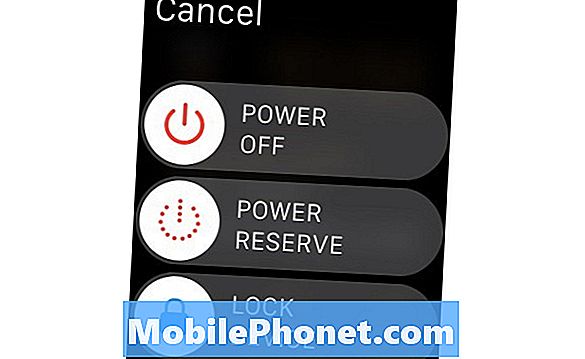
Pour redémarrer votre Apple Watch, suivez les instructions ci-dessous:
- Cliquez et maintenez enfoncé le bouton latéral jusqu'à ce que le menu d'alimentation apparaisse.
- Puis glissez le Éteindre curseur tout à fait à droite pour éteindre la Apple Watch.
- Attendez quelques secondes que la montre Apple Watch s'éteigne complètement. Une fois terminé, cliquez à nouveau sur le bouton latéral et maintenez-le enfoncé pour allumer l'appareil et attendez qu'il s'allume complètement.
Forcer le redémarrage de votre Apple Watch
Si le redémarrage ne fonctionne pas ou si votre Apple Watch est gelée au point que vous ne pouvez pas accéder au menu d'alimentation, le redémarrage forcé peut être votre seule option restante.

Pour contourner complètement le menu d'alimentation et redémarrer votre Apple Watch de toute façon, tout ce que vous avez à faire est de maintenir enfoncés simultanément la Couronne numérique et le bouton latéral pour forcer le redémarrage de votre Apple Watch.
Si vous le vouliez vraiment, vous pourriez quand même forcer le redémarrage, au lieu d'essayer les deux autres solutions mentionnées ci-dessus, mais cette méthode prend le plus de temps. Si vous le pouvez, essayez de forcer la fermeture d'une application avant d'essayer de redémarrer votre Apple Watch. .
Plus de 50 choses intéressantes à faire avec l'Apple Watch

























































